Tekstuitbreidingen kunnen je helpen om stukjes tekst die je vaak nodig hebt op een snelle en efficiënte manier te reproduceren. Dit kan alleen maar je productiviteit ten goede komen!
Tekstuitbreidingen werken met een specifiek woord dat je typt en dat vervolgens automatisch vervangen wordt door een uitgebreide versie. zo kan je er bijvoorbeeld voor kiezen om “mvg” te laten omzetten naar “Met vriendelijke groeten”. Maakt dit veel verschil? Niet als je dit maar 1 keer typt, maar als je dagelijks in je mailbox aan het werk bent, dan wordt het een automatisme en zo win je er tijd mee.

In het voorbeeld dat ik hieronder uitwerk, maak ik gebruik van Alfred. Deze applicatie is enkel beschikbaar op Mac, maar er zijn verschillende applicaties beschikbaar voor Windows die tekstuitbreidingen daar mogelijk maken.
Om van tekstuitbreidingen in Alfred gebruik te kunnen maken, moet je een Powerpack licentie hebben. Deze licentie biedt zoveel voordelen, dat het zeer de moeite waard is om de Powerpack aan te schaffen.
Er zijn twee verschillende manieren waarop Alfred tekstuitbreidingen geïmplementeerd heeft. Enerzijds kan je verkorte woord ‘automagisch’ vervangen worden door het ingestelde, anderzijds kan je de tekstuitbreiding opzoeken en inladen. Je maak best gebruik van een automatische tekstuitbreiding als het gaat over één of enkele woorden, terwijl je best zoekt naar een tekstuitbreiding wanneer je een langer stuk tekst wilt inladen. Denk hierbij aan een instructie die uit enkele stappen bestaat. Een voorbeeld bij mij is de suggestie om een screencast te maken. Dit is een stukje dat ik vaak in een e-mail plak en wat dus eenvoudig geautomatiseerd kan worden. Een voorbeeld van een automatische tekstuitbreiding is bij mij voor het woord WordPress. Dit mag ik zo vaak typen en er wordt nogal belang gehecht aan de juiste hoofdletters, dat als ik /WP typ, dit automatisch vervangen wordt door WordPress.
Instellen van een tekstuitbreiding
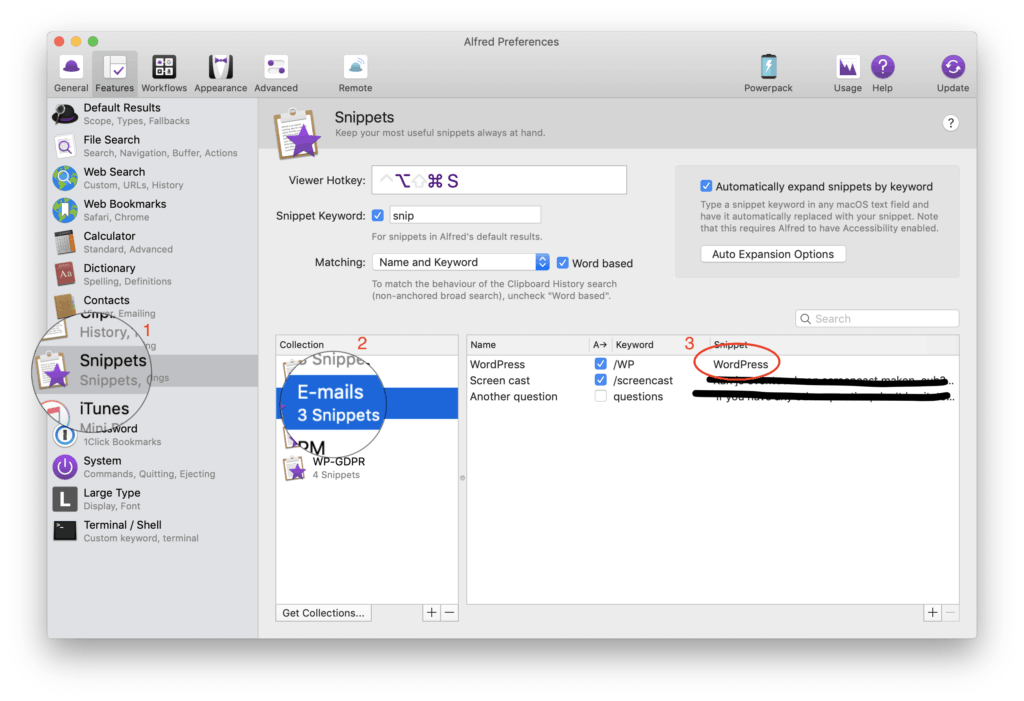
Bij de instellingen van Alfred kan je links kiezen voor Snippets (nr. 1). Hier krijg je een overzicht van de verschillende tekstuitbreidingen die je eerder al aanmaakte, als ze er zijn natuurlijk. Al je uitbreidingen worden gegroepeerd in collecties (nr. 1), zodat je ze per thema kan organiseren en ze zo eenvoudig kan terugvinden. Om een collectie toe te voegen, klik je op de “+” linkonderaan.
Hetzelfde geldt voor het toevoegen van een tekstuitbreiding, maar dan aan de rechterkant. Als je op de “+” hebt geklikt, krijg je onderstaand venster te zien:
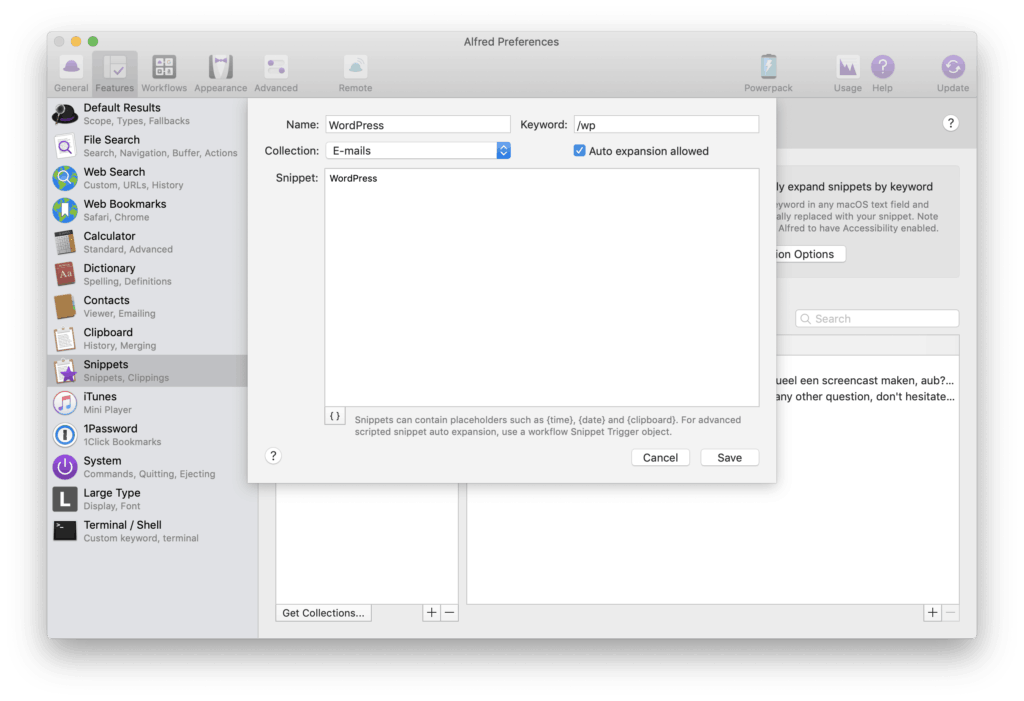
Om een tekstuitbreiding toe te voegen, moet je het volgende ingeven:
- Naam: Zodat je de tekstuitbreiding herkent
- Keyword: De unieke lettercombinatie waaraan Alfred kan herkennen of de tekstuitbreiding geactiveerd moet worden. Probeer gewone woorden te vermijden, anders wordt de tekstuitbreiding mogelijk per ongeluk geactiveerd. Ik gebruik vaak een slash ( / ) voor mijn keyword.
- Collection: Bij welke collectie mag deze tekstuitbreiding toegevoegd worden?
- Snippet: Waarmee mag het sleutelwoord vervangen worden? Dat mag je hierin plaatsen.
Dan blijft er enkel nog de checkbox over waarmee je kan bepalen of de tekstuitbreiding automatisch uitgevoerd moet worden, of dat je de tekstuitbreiding enkel manueel kan aanroepen.
Voor het voorbeeld /WP heb ik dit wel aangevinkt. Je moet per geval zelf bepalen of je dit automatisch wenst of niet. Vaak zal de afweging zijn of het opzoeken van de tekstuitbreiding opweegt tegen het uitgespaarde typewerk.
Hieronder zie je de WordPress tekstuitbreiding in actie. Merk ook op dat de tekstuitbreidingen hoofdlettergevoelig zijn!
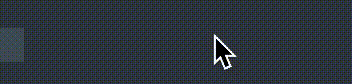
Manueel tekstuitbreiding aanroepen
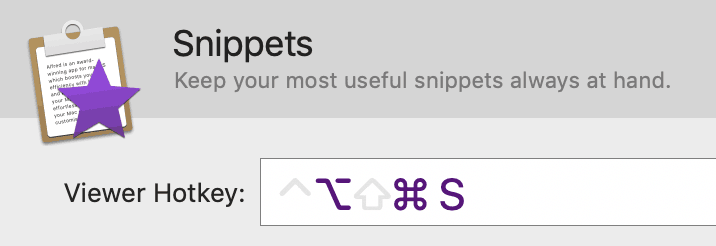
Als je beslist om tekstuitbreidingen niet automatisch uit te voeren, heb je 2 wegen om tot bij je snippets te komen. De snelste manier om je tekstuitbreidingen te bekijken is met een ingestelde toetsencombinatie. Zoals je kan zien, is de ingestelde sneltoetsencombinatie bij mij Alt + Command + S. Je krijgt dan direct een Alfred-venster met al je tekstuitbreidingen.
De andere weg om je tekstuitbreidingen te raadplegen, is via het sleutelwoord “snip” in Alfred. Open dus je Alfred en typ “snip”, gevolgd door een spatie en dan een karakter. Dit laat je toe om te zoeken in je teksuitbreidingen.
Om af te sluiten
Teksuitbreidingen kunnen je het leven een stuk eenvoudiger maken en een zekere prestatieverbetering met zich meebrengen. Het kost even tijd om de tekstuitbreidingen in te stellen, maar eens ingesteld, is het een krachtige tool.
Van welke tekstuitbreidingen maak jij gebruik? Hoe bepaal je of een tekstuitbreiding automatisch moet plaatsvinden?